Get Familiar With the Scanning Modes
Summary: После установки Bitwar Android Data Recovery, здесь мы поговорим о методе восстановления.
После того, как программное обеспечение успешно идентифицирует устройство Android, оно представит интерфейс, показанный на следующем изображении.

Синие стрелки в верхней части показывают два завершенных этапа и оставшийся.
В центре доступны для выбора шесть типов файлов.
Сообщения, история звонков и контакты
Эти три типа предлагают два разных режима сканирования: Quick Scan and Глубина сканирования.
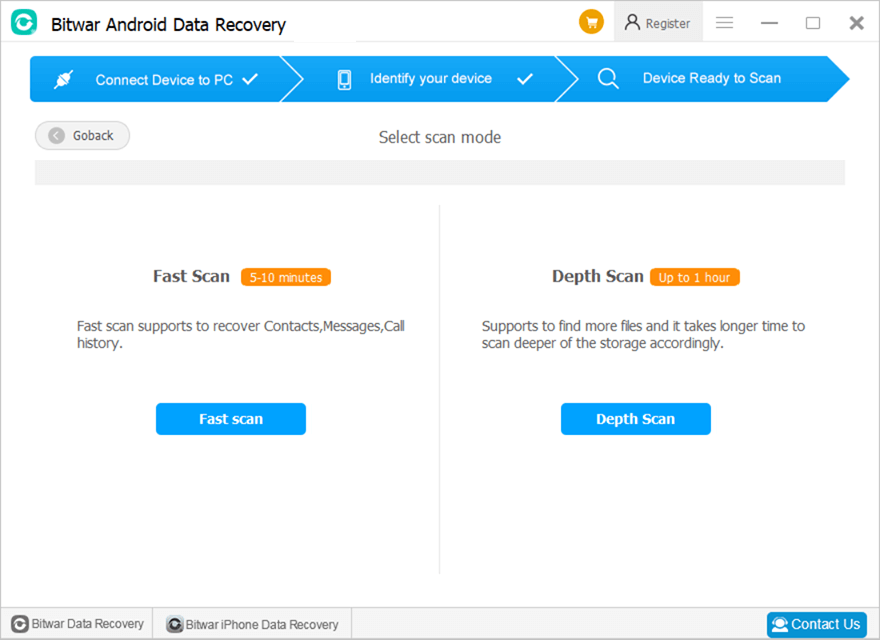
Quick Scan Рекомендовано. Если в нем нет нужных файлов, выберите Глубина сканирования.
После завершения сканирования программа покажет, что она нашла, и дождется следующей операции. На следующем изображении показан интерфейс сканирования после того, как пользователи отсканировали Контакты.
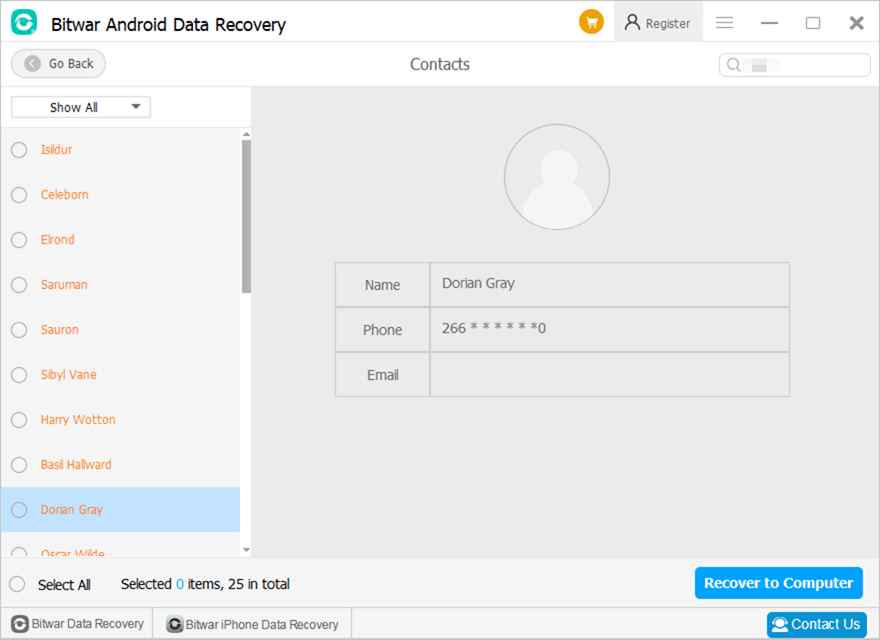
Фотографии, видео и голоса
При нажатии на один из трех типов сканирование начинается напрямую. Время сканирования зависит от емкости памяти устройства.
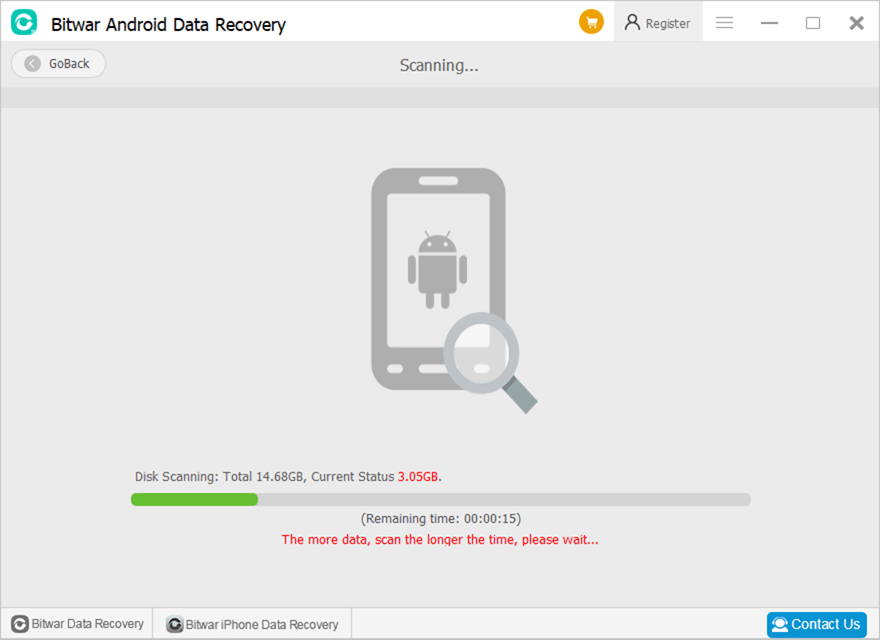
После завершения сканирования программа представит то, что она нашла, и дождется следующей операции. На следующем изображении показан интерфейс сканирования после того, как пользователи выбрали сканирование. Photos.
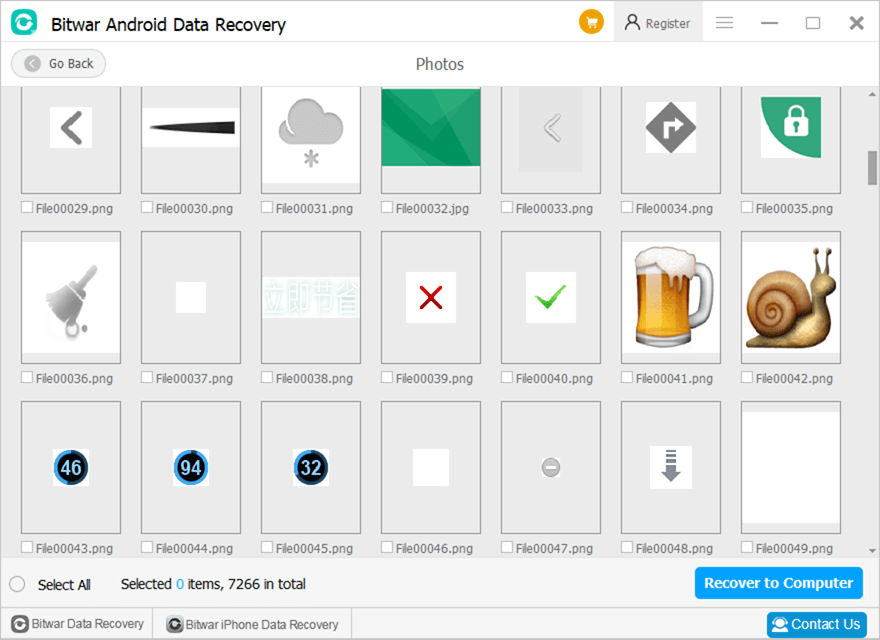
For the next step about the scanning interface, click on the link:


